Kā atslēgt grupas īsziņas Android 11

Atslēdziet grupas īsziņas Android 11, lai kontrolētu paziņojumus ziņu lietotnē, WhatsApp un Telegram.
Šajā digitālajā laikmetā mēs gandrīz visu personisko informāciju glabājam tiešsaistē neatkarīgi no tā, vai tā ir mūsu Facebook konta vai bankas konta akreditācijas dati.
Šī informācija var viegli ļaut identitātes zagļiem uzdoties par mums un izmantot mūsu kredītkartes vai citus resursus savām interesēm.
Mēģināsim nodrošināt savu datoru, parūpējoties par dažām lietām, un pasargāsim sevi no identitātes zagļu upuriem.
Padomi datora aizsardzībai pret identitātes zādzībām
1. Vienmēr turiet savu ugunsmūri aktivizētu
Jūsu datora ugunsmūris darbojas kā vairogs, un tas kontrolē katru ienākošo un izejošo trafiku. Tās iespējošana ir pirmais solis ceļā uz datora drošību. Windows ir aprīkots ar iebūvētu ugunsmūri. Lūdzu, noteikti ieslēdziet ugunsmūri, ja tas vēl nav ieslēgts. Veiciet šīs darbības, lai iespējotu ugunsmūri -
2. Saglabājiet spēcīgas paroles un mainiet tās bieži
Spēcīgu paroļu saglabāšana saviem tiešsaistes kontiem, neatkarīgi no tā, vai tas ir e-pasta konts, sociālo mediju konts vai bankas konts, palīdz jums saglabāt drošību. Unikālas paroles izmantošana ir diezgan viegls uzdevums. Izvēlieties paroli, kurā ir vismaz deviņas rakstzīmes, un neaizmirstiet iekļaut rakstzīmes, kas nav alfabēta burti (!, #, %, &, $), lai iebrucējiem būtu grūti uzminēt. Paroles ieteicams mainīt ik pēc 30 dienām.
Skatiet arī: 10 labākās programmatūras pret ļaunprātīgu programmatūru 2017. gadā
3. Instalējiet ļaunprātīgas programmatūras novēršanas programmatūru
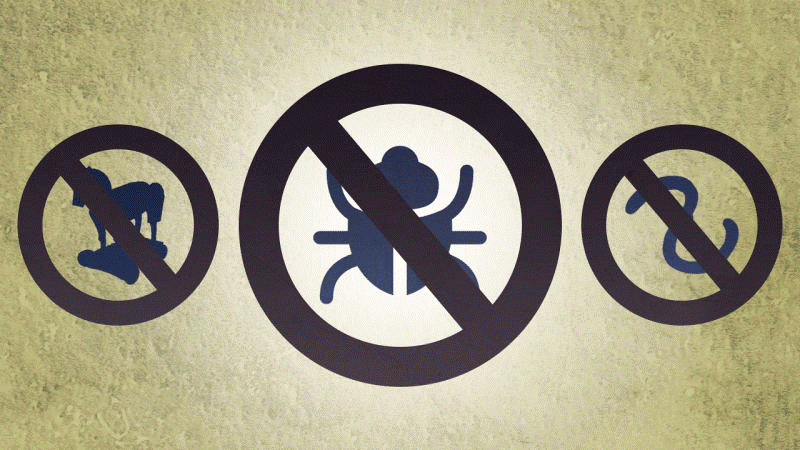
Ļaunprātīga programmatūra ir programmatūra, kas ir īpaši izstrādāta, lai izjauktu, bojātu vai iegūtu autorizētu piekļuvi datorsistēmai. Tāpēc, lai aizsargātu sistēmu no ļaunprātīgas programmatūras, ieteicams instalēt pretļaunatūras programmatūru. Lai nodrošinātu sistēmas drošību, varat lejupielādēt Advanced System Protector . Programmatūra novērsīs, atklās un novērsīs draudus.
4. Ierobežojiet lietotāju kontu atļaujas
Ikviens vēlas būt pats sev priekšnieks, tāpēc, runājot par savu datoru, jūs noteikti vēlētos izmantot datoru kā administratoru, taču šeit jūs maldāties, jums nevajadzētu izmantot administratora kontu, ja vien jums nav jāveic kādi konkrēti piemēram, Windows instalēšana vai izmaiņu veikšana reģistra failos. Tā kā, izmantojot administratora kontu, identitātes zagļi var gūt virsroku, un viņi uzbrukuma laikā var viegli piekļūt jūsu sistēmai un veikt tajā izmaiņas.
Vēl viena lieta, kas jums ir jāparūpējas, kad runa ir par lietotāju kontiem – nekad neveidojiet viesa kontu bez paroles. Tas var ļaut citiem izmantot viesa kontu savā labā.
5. Vienmēr šifrējiet savus datus
Ja jūsu cietajā diskā ir konfidenciāli dati, vienmēr labāk ir šifrēt datus, lai tie būtu drošībā. Tas nodrošina papildu aizsardzības līmeni jūsu sensitīvajiem datiem. Šifrētus datus var atšifrēt tikai tad, kad lietotājs ievada paroli. Tādējādi jūs varat apgrūtināt kiberzagļiem jūsu informācijas nozagšanu un aizsargāt datoru pret identitātes zādzībām.
Lasiet arī: Labākie identitātes zādzību aizsardzības pakalpojumi 2019. gadā, lai aizsargātu pret ID zādzībām
6. Nodrošiniet savu tīklu
Vājš tīkls var būt piekļuves punkts hakeriem, lai piekļūtu jūsu vērtīgajiem datiem. Tātad, lai aizsargātu tīklu, ir jāmaina maršrutētāja un tīkla noklusējuma pieteikšanās akreditācijas dati un, iestatot paroli, mēģiniet izmantot alfabēta un nealfabēta rakstzīmju kombināciju, lai padarītu to unikālu un grūtāk pieejamu.
7. Pievelciet pārlūkprogrammas drošības iestatījumus

Pārlūkprogrammas aizsardzība ir nepieciešama, jo tīmekļa pārlūkprogramma ir bijusi viegls mērķis hakeriem, lai uzsāktu uzbrukumu.
Tātad, lai aizsargātu pārlūkprogrammas, jums ir pareizi jākonfigurē pārlūkprogrammas iestatījumi.
Programmā Internet Explorer
Pārlūkā Chrome
Programmā Firefox
8. Atjauniniet savu OS un lietojumprogrammas
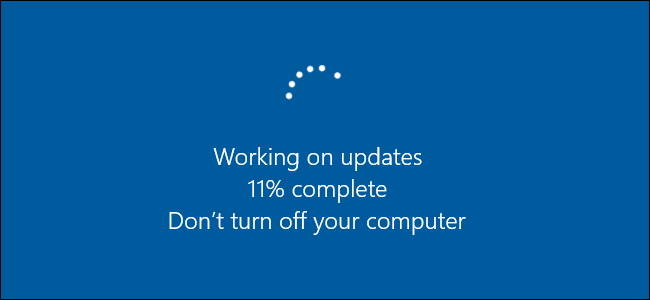
Windows šad un tad izlaiž sistēmas atjauninājumus, lai paaugstinātu drošības līmeni un ieviestu jaunus līdzekļus esošajai versijai. Nekad neignorējiet to un vienmēr lejupielādējiet un instalējiet atjauninājumus, kad tas tiek prasīts. Tāpat arī sistēmā instalētās lietojumprogrammas laiku pa laikam ir jāatjaunina, jo tas ir labāk gan lietojumprogrammai, gan sistēmas veiktspējai.
9. Pirms izmešanas noslaukiet un pārrakstiet atmiņas ierīces
Dažkārt jums ir jāizmet esošie cietie diski, pildspalvas diskdziņi, atmiņas kartes kāda vai cita iemesla dēļ, vienmēr atcerieties tos notīrīt un pārrakstīt pirms nodošanas, jo tajā, iespējams, ir bijuši jūsu sensitīvie dati. vienkārši iznīcināt to. Tā kā diska formatēšana nedarbosies, jo saglabātos datus var izgūt atpakaļ.
Šīs ir dažas no daudzajām lietām, kas varētu palīdzēt aizsargāt jūsu datoru no identitātes zādzības un aizsargāt jūsu datus no hakeriem.
Atslēdziet grupas īsziņas Android 11, lai kontrolētu paziņojumus ziņu lietotnē, WhatsApp un Telegram.
Atverot sākumlapa jebkurā pārlūkā, vēlaties redzēt savas iecienītās lietas. Kad sākat lietot citu pārlūku, vēlaties to iestatīt pēc savas gaumes. Iestatiet pielāgotu sākumlapu Firefox Android ar šiem detalizētajiem soļiem un uzziniet, cik ātri un viegli tas var tikt izdarīts.
Tālruņu pasaulē, kur tehnoloģijas nepārtraukti attīstās, Samsung Galaxy Z Fold 5 izceļas ar savu unikālo salokāmo dizainu. Taču, cik futuristisks tas būtu, tas joprojām balstās uz pamata funkcijām, ko mēs visi ikdienā izmantojam, piemēram, ierīces ieslēgšanu un izslēgšanu.
Mēs esam pavadījuši nedaudz laika ar Galaxy Tab S9 Ultra, un tas ir ideāls planšetdators, ko apvienot ar jūsu Windows PC vai Galaxy S23.
Izmantojiet jautrus filtrus jūsu Zoom sanāksmēs. Pievienojiet halo vai izskatieties pēc vienradža Zoom sanāksmē ar šiem smieklīgajiem filtriem.
Vēlaties izveidot drošu OTT pieredzi bērniem mājās? Izlasiet šo ceļvedi, lai uzzinātu par Amazon Prime Video profiliem bērniem.
Lai izveidotu atkārtotus pasākumus Facebook, dodieties uz savu lapu un noklikšķiniet uz Pasākumiem. Pēc tam pievienojiet jaunu pasākumu un noklikšķiniet uz Atkārtota pasākuma pogas.
Kā konfigurēt reklāmu bloķētāja iestatījumus Brave pārlūkā Android, sekojot šiem soļiem, kurus var izpildīt mazāk nekā minūtē. Aizsargājiet sevi no uzmācīgām reklāmām, izmantojot šos reklāmu bloķētāja iestatījumus Brave pārlūkā Android.
Jūs varat atrast vairākus paplašinājumus Gmail, lai padarītu savu e-pasta pārvaldību produktīvāku. Šeit ir labākie Gmail Chrome paplašinājumi.
Ja neesi pārliecināts, kas ir ietekme, sasniegšana un iesaistīšanās Facebook, turpini lasīt, lai uzzinātu. Apskati šo vieglo skaidrojumu.







